こんにちは、傳兵衛です。
お気に入りのSDR受信機 ATS-20 のファームウェアをバージョンアップしました。
操作方法が変わってちょっと戸惑っていますが、中波帯のステップ数が 9KHz が使える様になり、各段の改善だと思います。
ファームウェアの改造は、Arduinoの知識がないとハードルが高いですが、バージョンアップだけが目的なら、これから紹介する手順通りに操作すれば、簡単に実施できます。

目次
はじめに
ATS-20を購入した時のファームウェアは、V1.1.5でしたが、今回のバージョンアップで、V3.0.7F になりました。
バージョンアップ前の画面
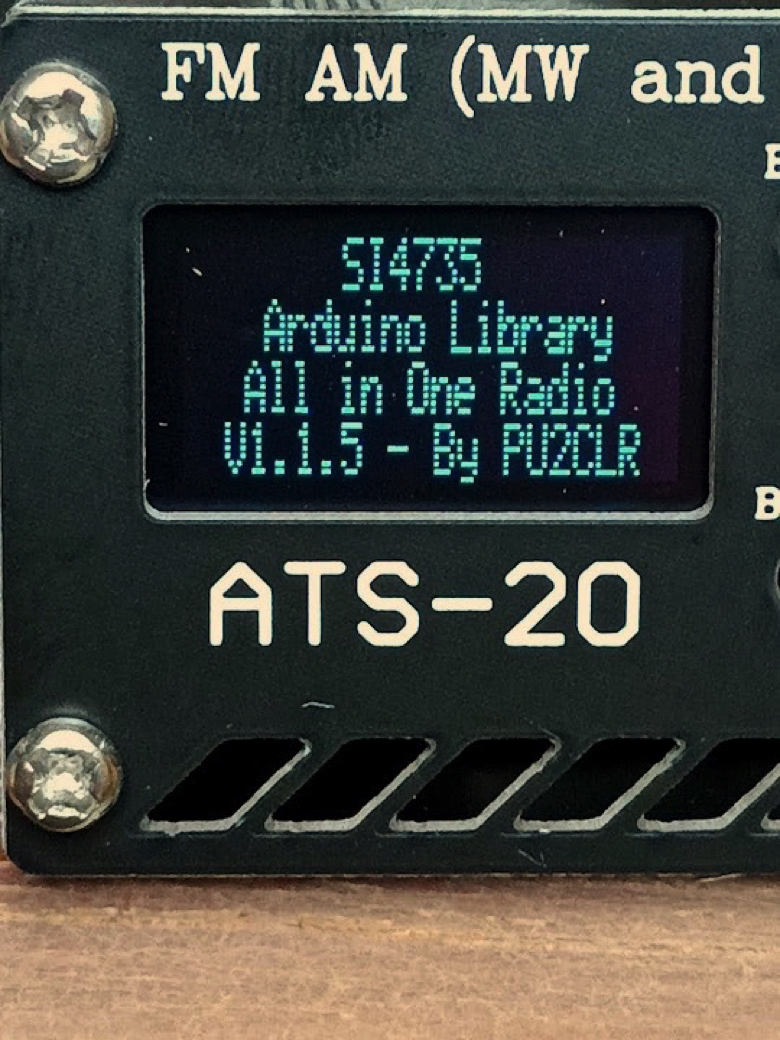
バージョンアップ後の画面
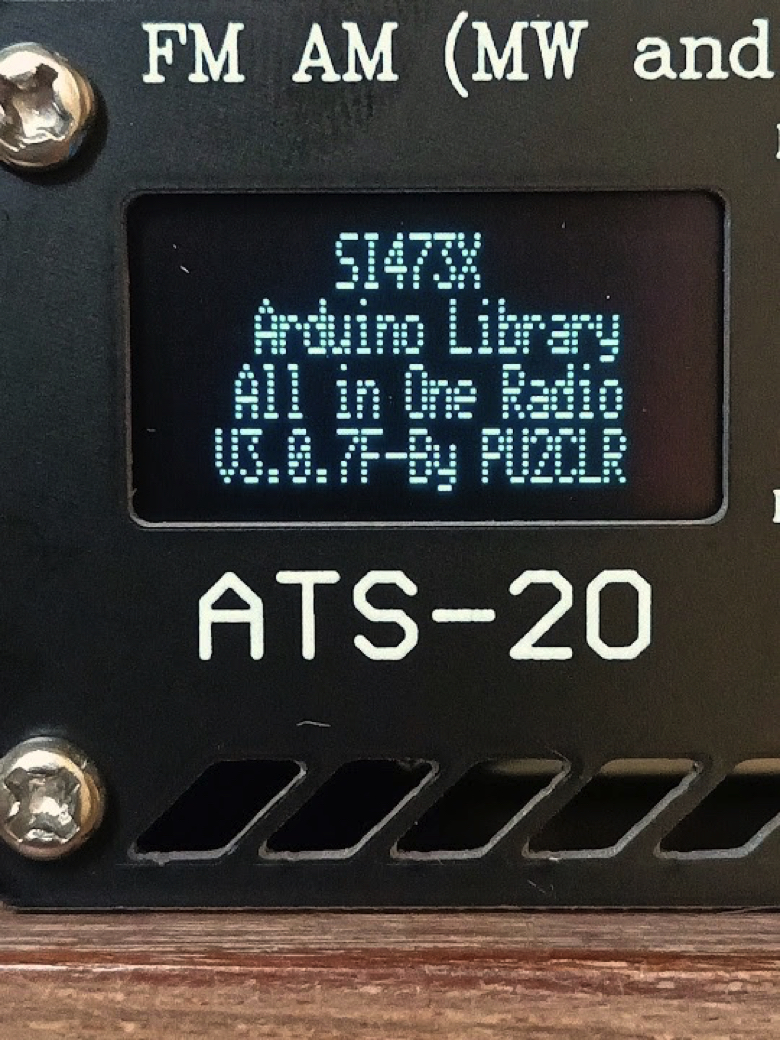
ファームウェアのバージョンアップには、ATS-20本体以外に、パソコンが必要です。
バージョンアップの手順は概略次の通りです。
①お手持ちのパソコン上に、Aruduino の開発環境を作成する
②パソコンに最新のファームウェアをダウンロードする
③コンパイルを実行する
④ATS-20にプログラムを転送して、ファームウェアを書き換える
トラブルが発生する可能性があるのは、ブログやYouTubeによると、下記の通りです。
●パソコンとATS-20がつながらない
●コンパイル時にエラーが出る
しかし、最新版のArduinoの開発環境であるArduino IDE(Integrated Development Environment)では、これらのトラブルへの対応が完了しているのか、わたしの場合は、トラブルは発生しませんでした。
Arduino IDE の構築
前置きが長くなりましたが、早速 Arduino IDE をパソコンに構築しましょう。
ダウンロード
Arduino IDEのダウンロードは、こちらから。
お手持ちのパソコンがWindows の場合、画面右側の『 Windows Win 7 and newer 』をクリックします。
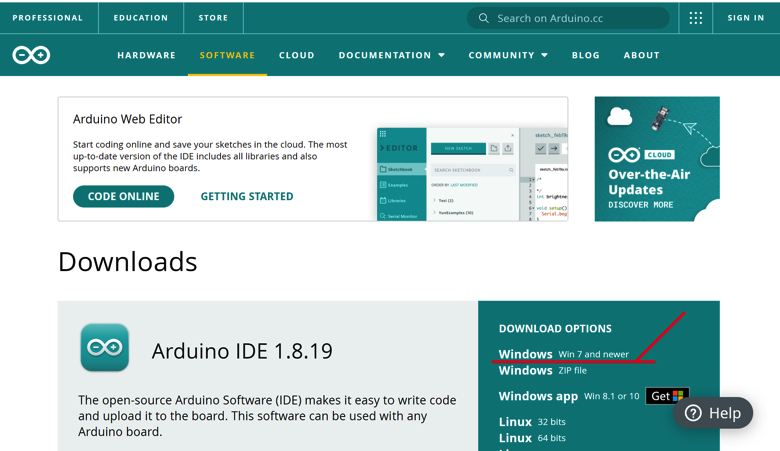
画面が切り替わるので『 JUST DOWNLOAD 』をクリックします。
もちろんサポートしたい方は、金額を選択して手続きを続けます。
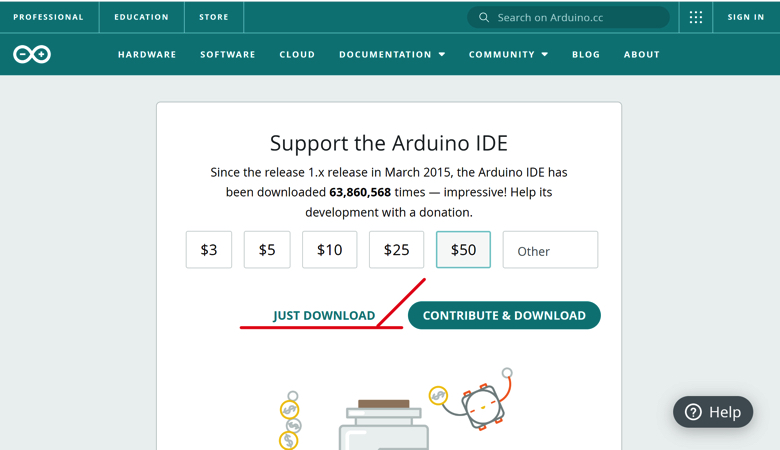
ダウンロードが始まります。
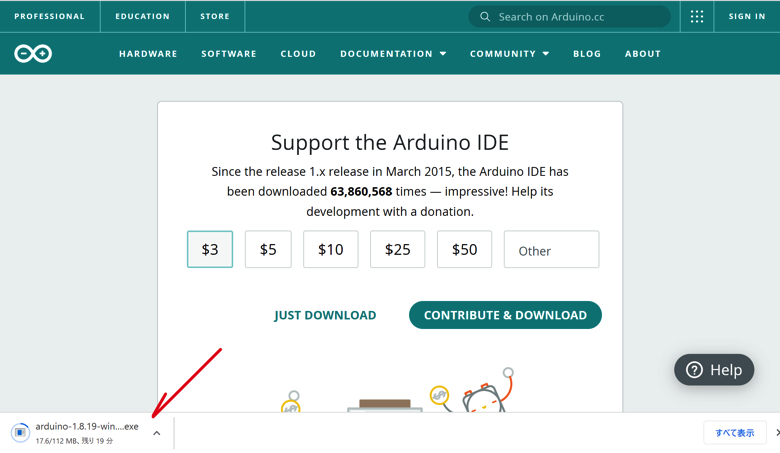
インストール
ダウンロードした Arduino IDE(Integrated Development Environment) をダブルクリックして起動します。
今回は『 Arduino-1-8-19-windows 』というファイル名でした。
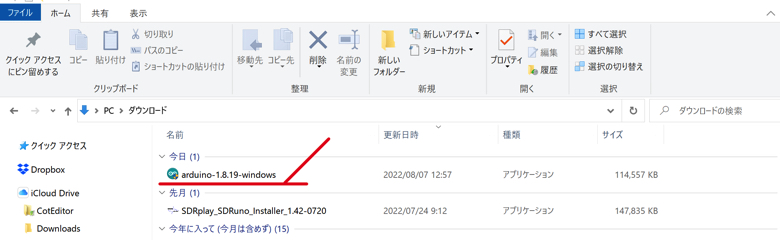
画面にこの様なメッセージが表示されたら『 はい 』をクリックします。
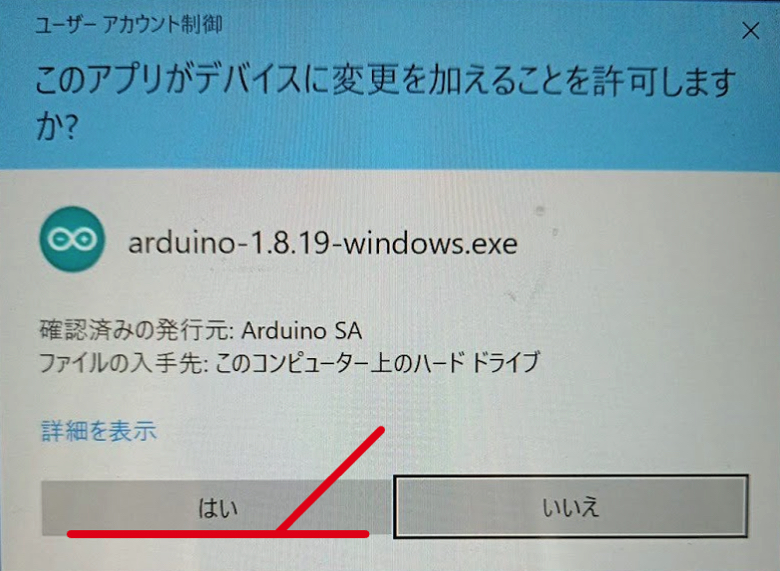
ライセンスへの合意を聞いてきます。『 I Agree 』をクリックします。
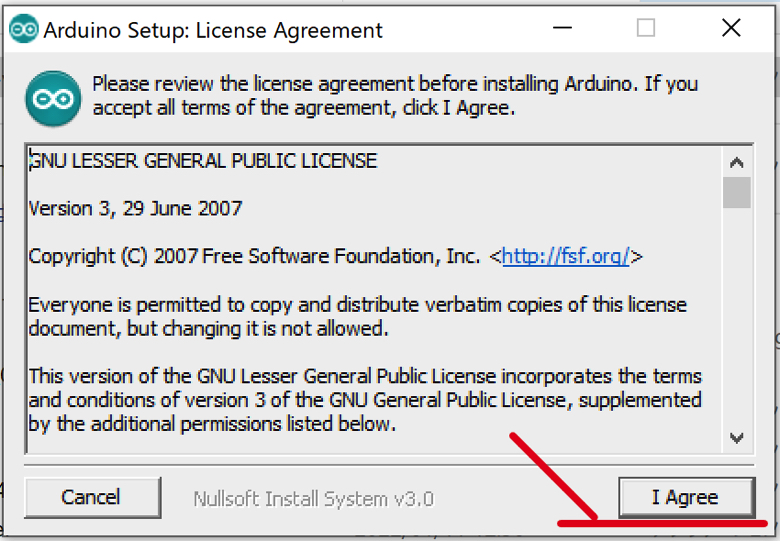
インストールするプログラムとショートカット作成の有無を聞いてきます。
わたしは、ショートカットについては、スタートメニューだけにしたかったので、『 Create Desktop shortcut 』のチェックを外し、『 Next 』をクリックしました。
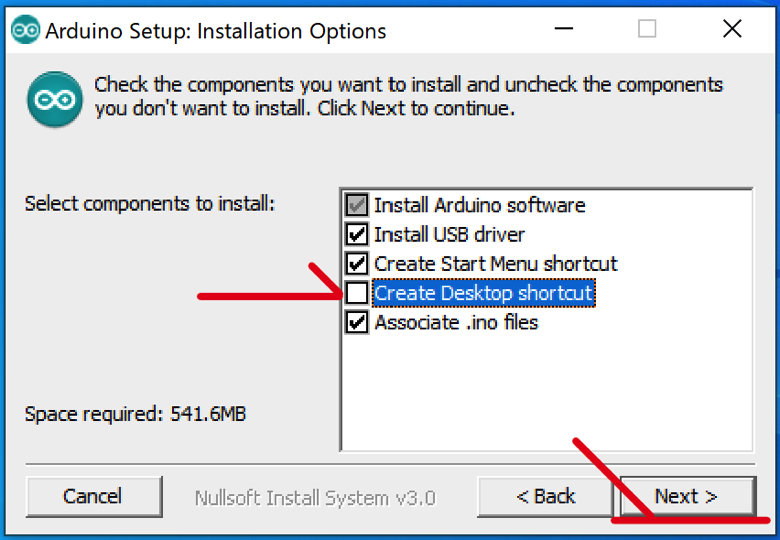
プログラムをインストールするフォルダーです。
通常は、ディフォルトのままで問題ないと思うので、そのまま『 Install 』をクリックします。
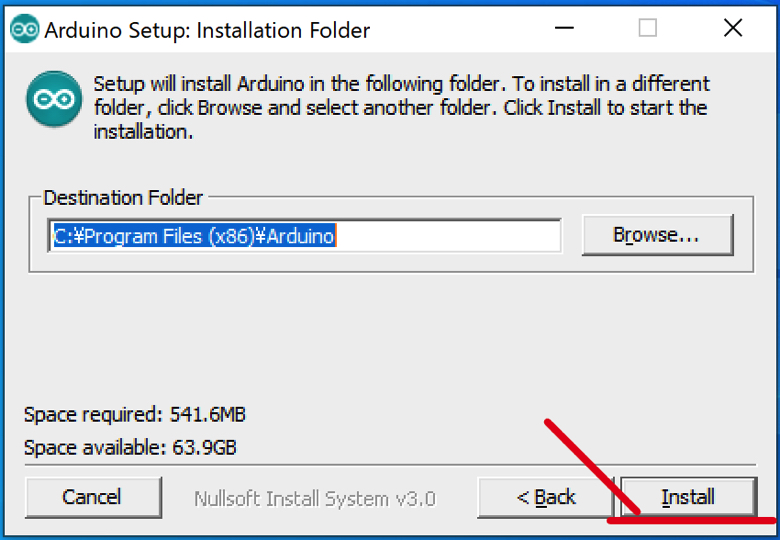
インストールが開始されます。
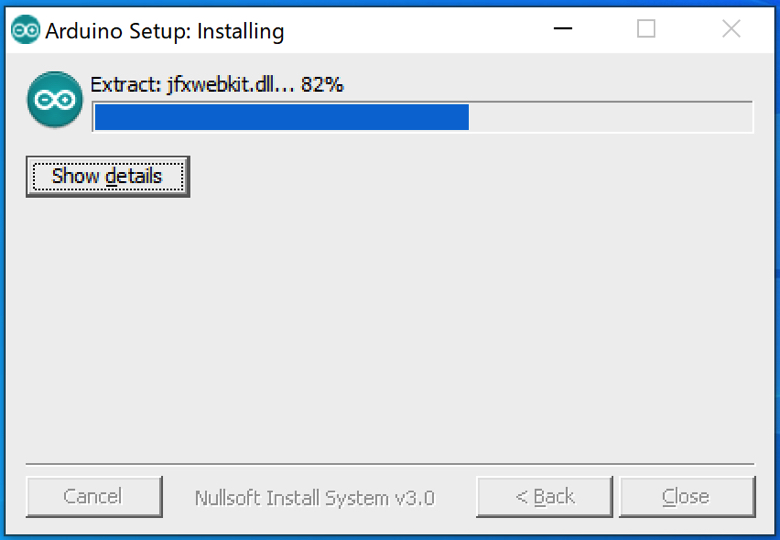
デバイスソフトウェアをインストールするか聞いてきます。
それぞれ『 インストール 』をクリックします。
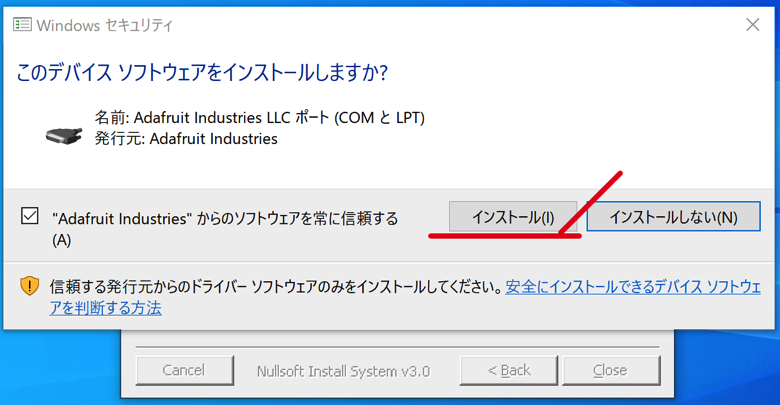
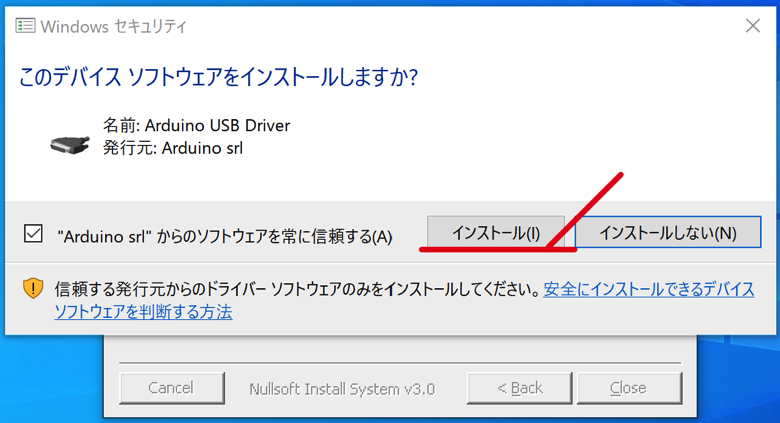
「 Completed 」が表示されたらインストール完了です。
緑色のメッセージは、「 Show detail 」ボタンをクリックすると表示されます。
『 Close 』をクリックします。
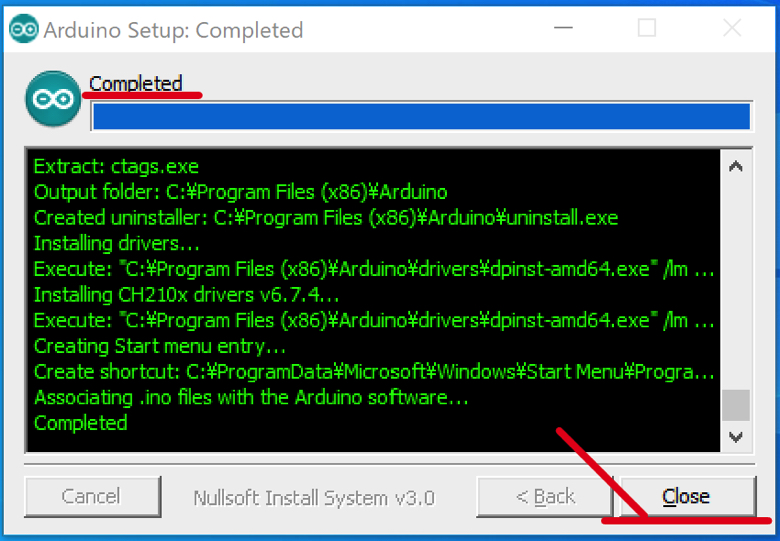
パソコンの環境によっては、下記のメッセージが表示されたら『 アクセスを許可する 』をクリックします。
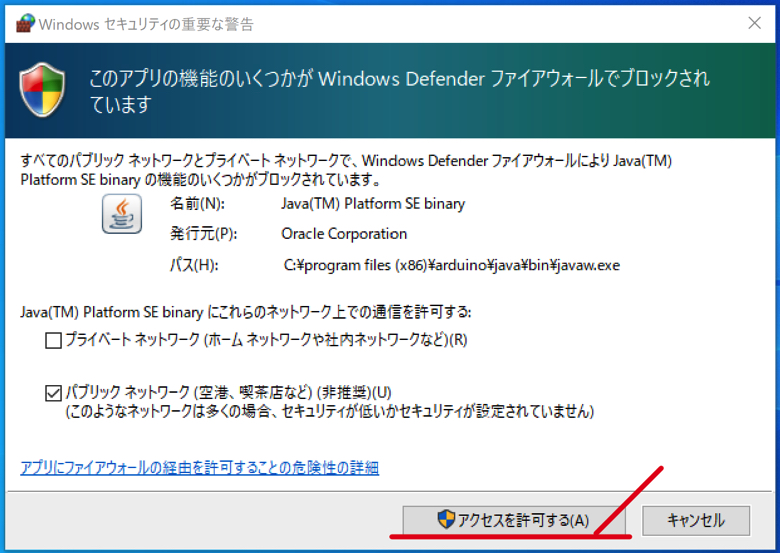
メイン画面から、ツール > ボード と進み、『 Arduino Nano 』をクリックします。
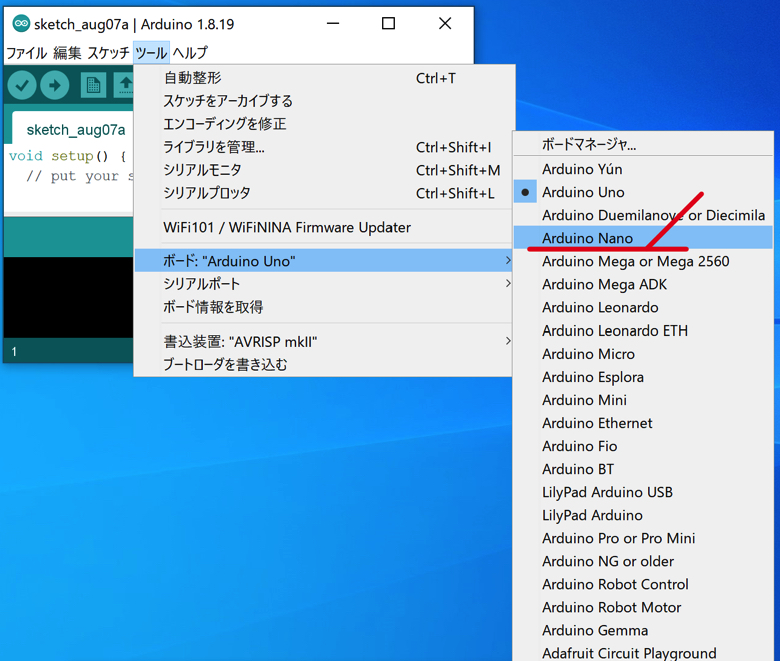
同じくメイン画面から、ツール > プロセッサ と進み、『 ATmega328P (Old Bootloader) 』をクリックします。
尚、前述のボードに「 Arduino Nano 」が選択されていないと、「プロセッサ」という項目は表示されません。
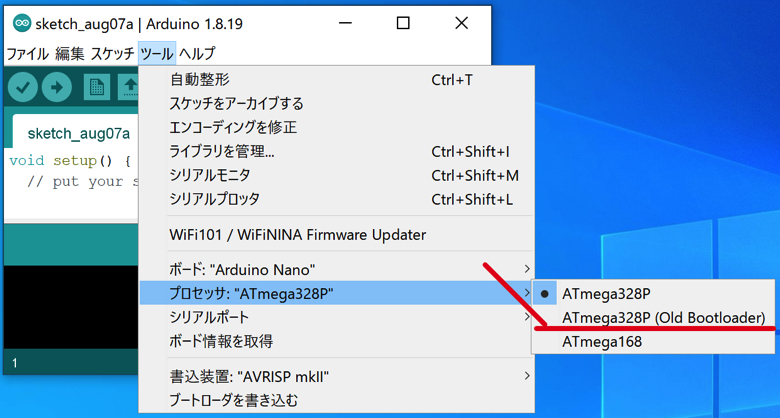
さらにメイン画面から、ツール > シリアルポートと進み、利用可能なシリアルポートを選択します。
この例では「 COM4 」が表示されているので、それをクリックします。
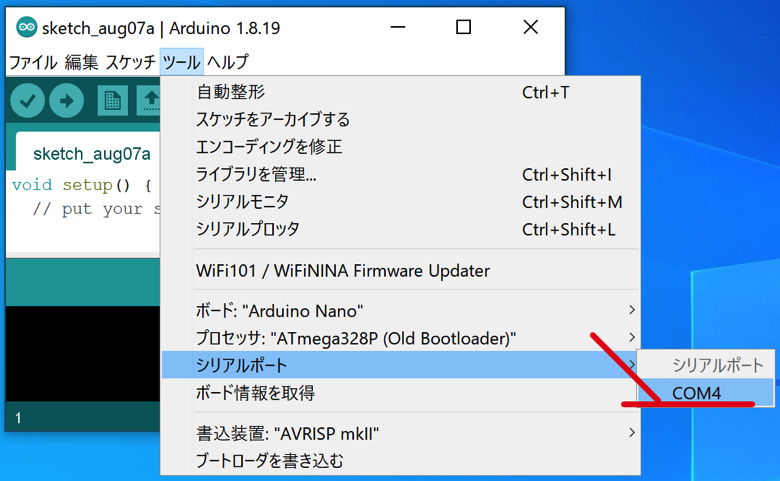
確認のため、メイン画面から、ツール > ボード情報を取得 を選択(クリック)します。
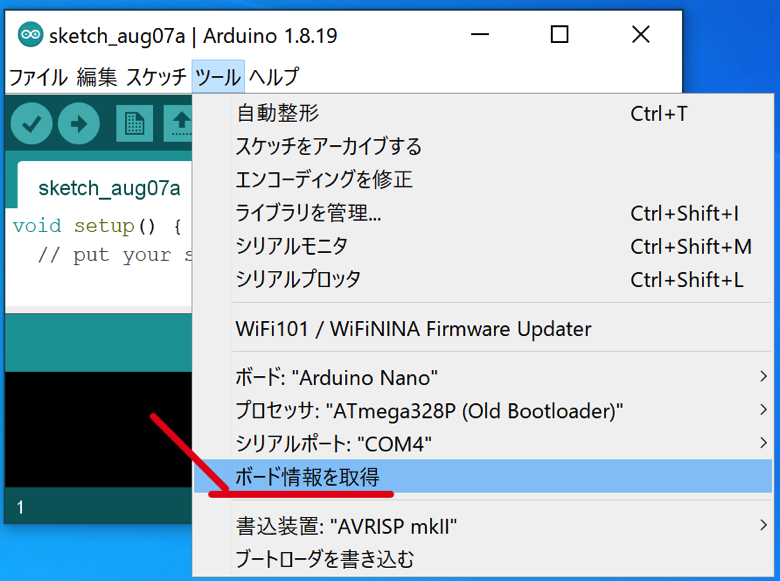
下記のメッセージボックスが表示されたらOKです。
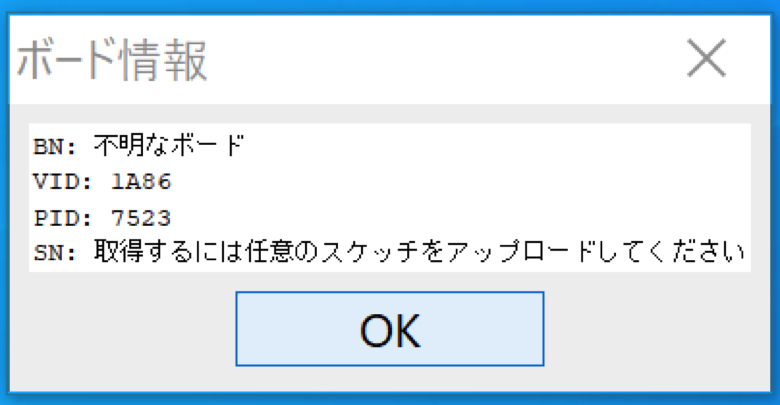
ファームウェア
つぎに、ファームウェアをダウンロードして、開発環境に読み込みます。
ダウンロード
ファームウェアのダウンロードは、こちらから。
画面上段の緑色の『 Code 』をクリックします。
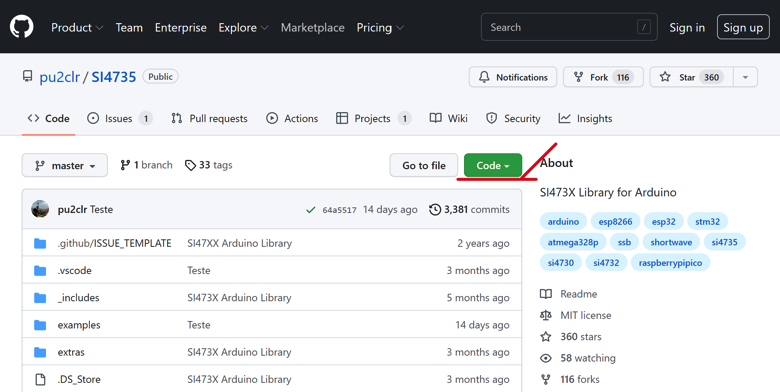
プルダウンメニューの内、『 Download ZIP 』をクリックします。
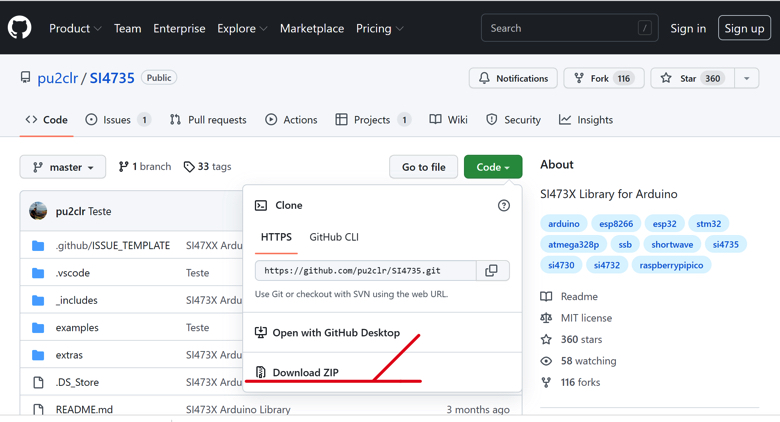
ファイルのダウンロードが始まります。
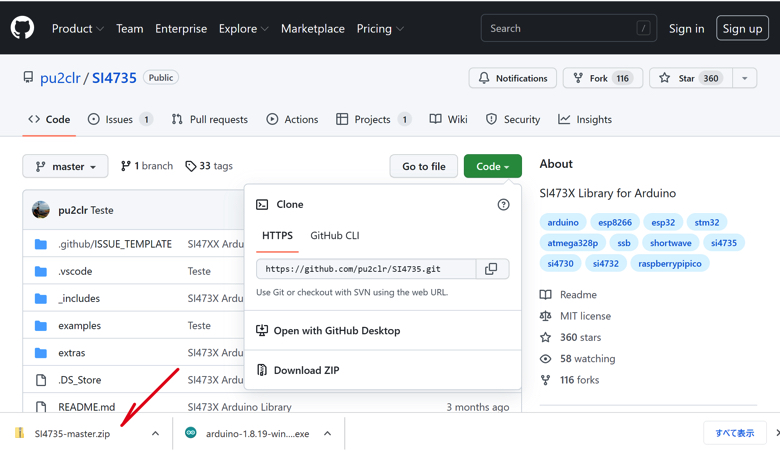
ライブラリのインストール
ライブラリをインストールします。ライブラリってなに?
プログラミングには全く詳しくないので間違っているかも知れませんが、共通関数の集まりかな、と思います。
メイン画面から、ツール > ライブラリを管理 を選択(クリック)します。
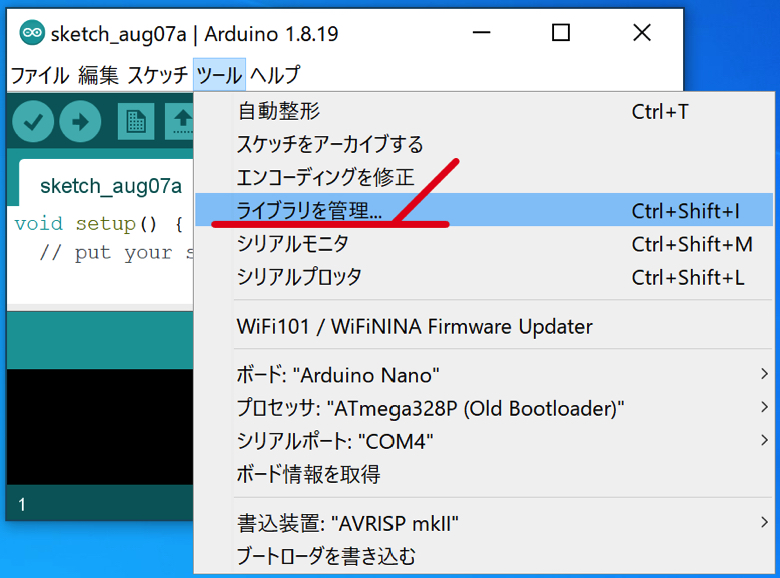
ライブラリマネージャが起動されます。
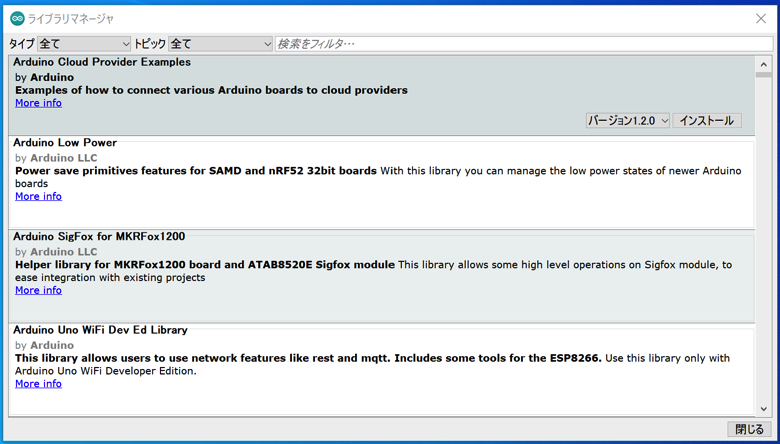
画面上段の検索フィルタ欄に『 Si4735 』と入力します。
1件のライブラリが表示されます。
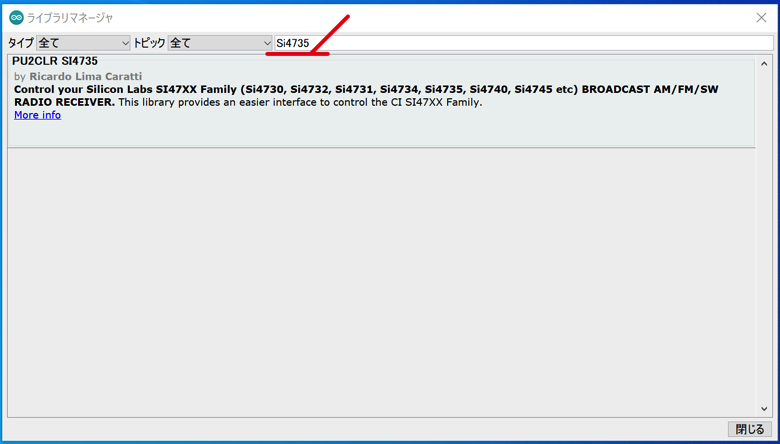
カーソルをその欄に移動すると『 インストール 』と表示されるので、そのボタンをクリックします。
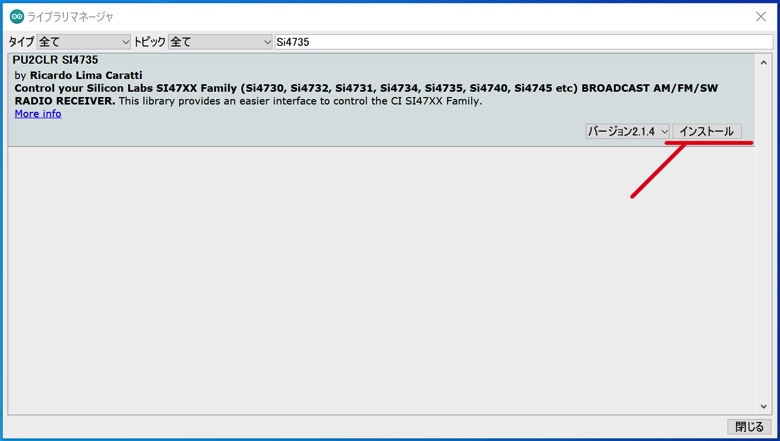
つぎに『 Tiny4kOLED 』と入力します。
2つのライブラリが表示されるので、それぞれ『インストール』をクリックします。
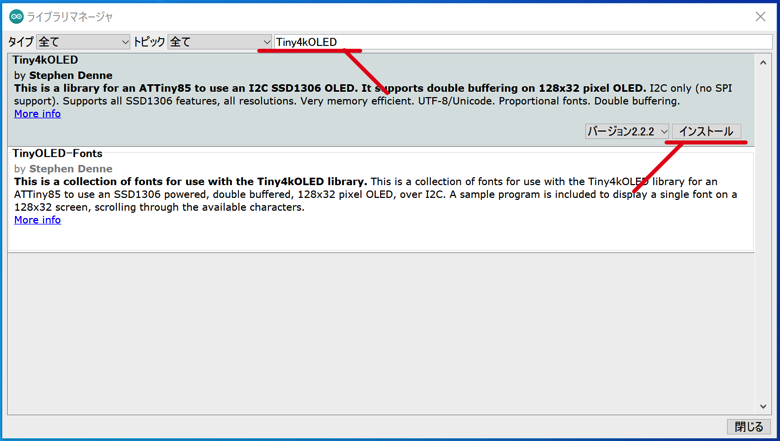
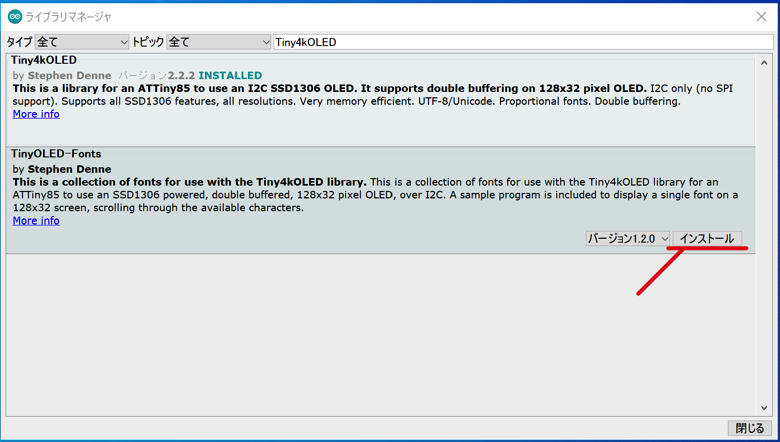
ファームウェアをインストール
いよいよファームウェアをこの開発環境に読み込みます。
メイン画面から、スケッチ > ライブラリをインクルード > .ZIP形式のライブラリをインストール を選択(クリック)します。
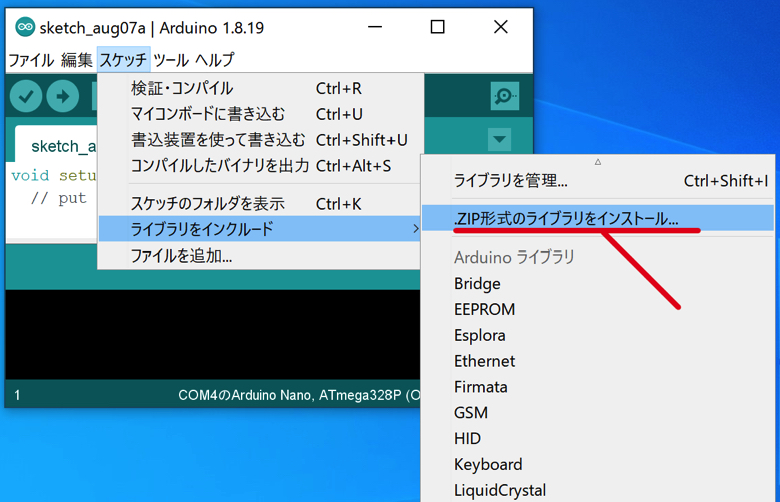
画面が切り替わるので、先程ダウンロードしたファームウェア『 SI4735-master 』をクリック選択して、『 開く 』をクリックします。
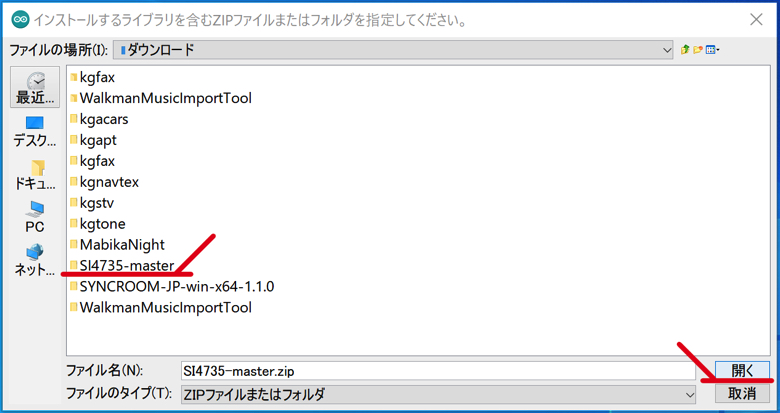
メイン画面から、ファイル > スケッチ例 > PU2CLR SI4735 > SI47XX_KITS > AliExpress > SI473X_ALL_IN_ON_OLED_RDS_CHINESE_V8 を選択(クリック)します。
下の例では、プルダウンメニューが画面に収まらないので、2画面に分けています。
最後の V8 が最新版と思い、それを選択(クリック)しました。
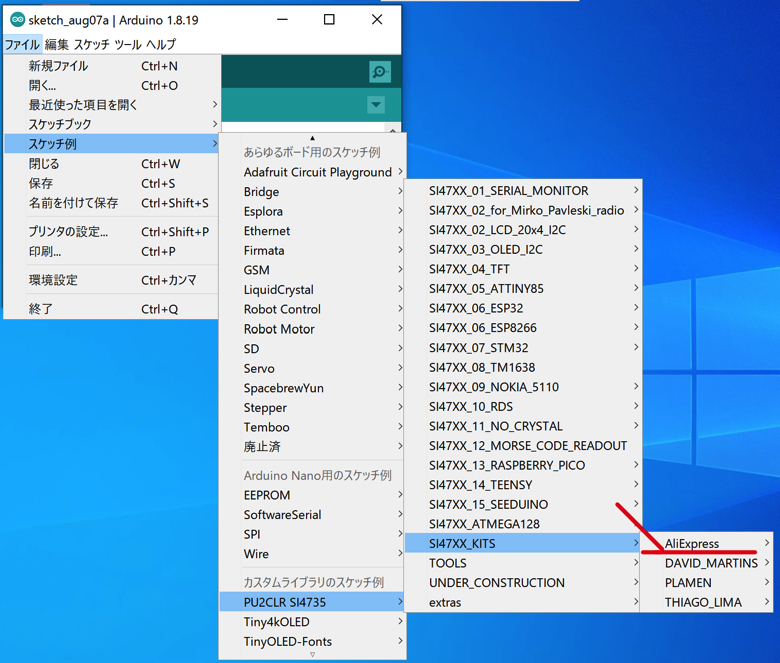
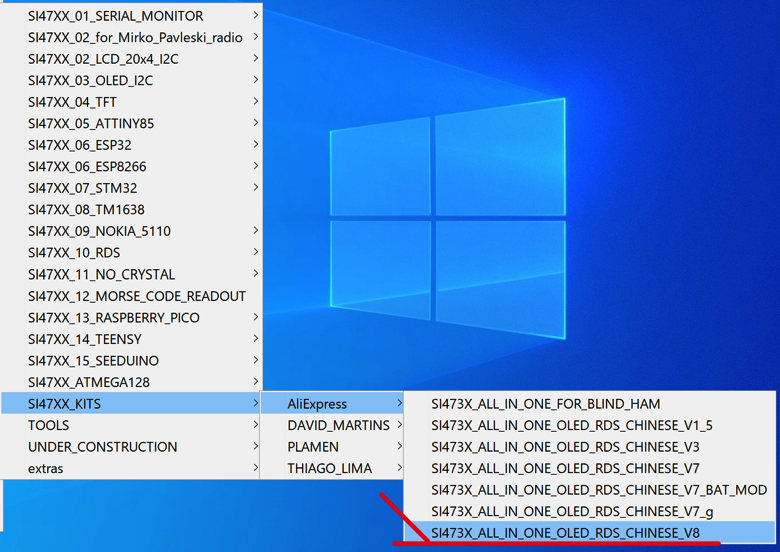
ファームウェアのコンパイル / 書き込み
メイン画面の右矢印『 ⇒ 』にカーソルを合わせると、下記の様に表示されています。
右矢印『 ⇒ 』をクリックします。
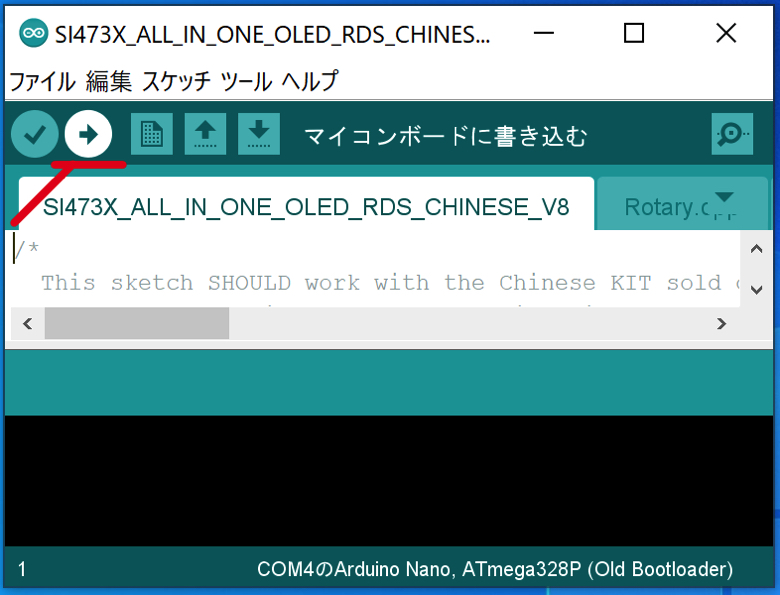
「ボードへの書き込みが完了しました。」と表示されたら、ファームウェアのバージョンアップは完了です。
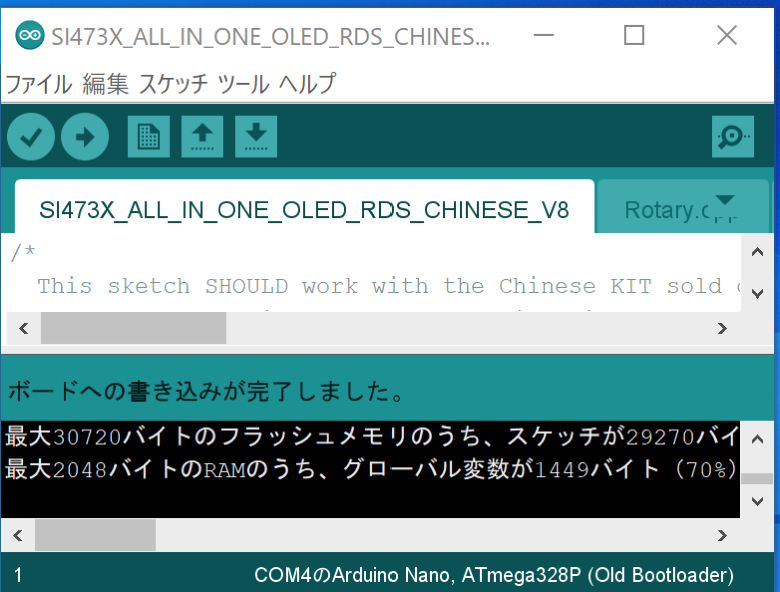
おわりに
ファームウェアのバージョンアップの結果、大きく変わった点は、受信周波数の表示が大きくなったことです。

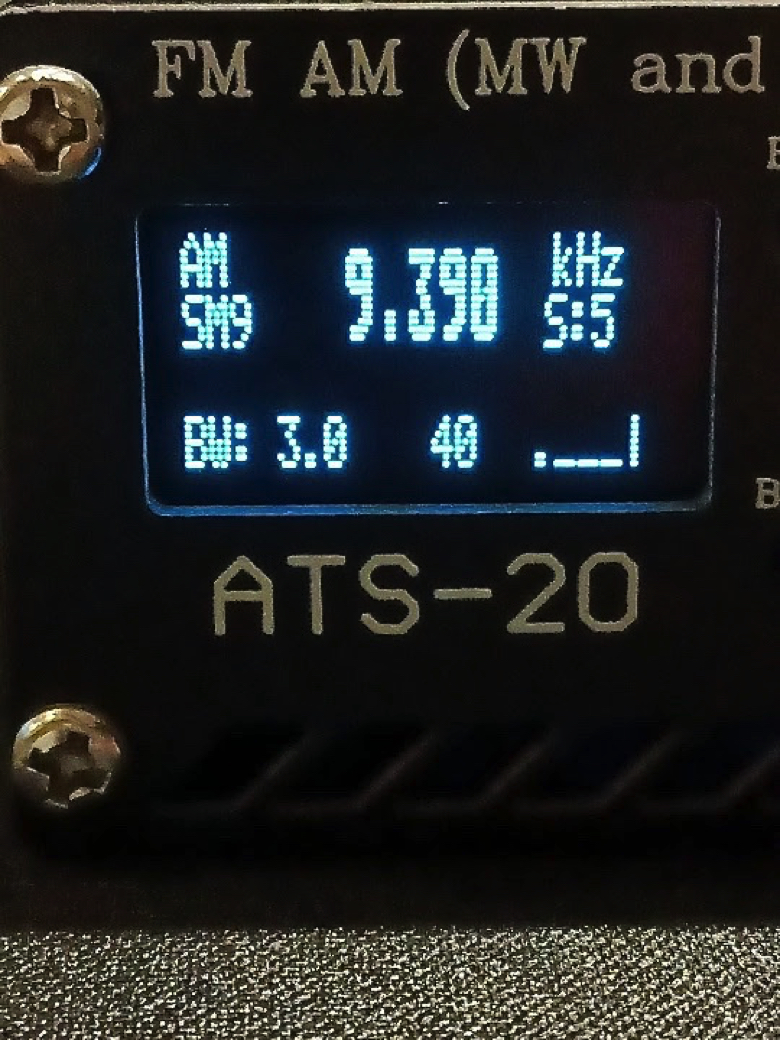
また、先述の通り、ステップ数に9KHzステップが追加されたので、10KHz ⇒ 1KHz ⇒ 同調 という煩わしい操作が不要になりました。
また、SM(ソフトミュートモード)が追加されたり、音量調節は、今までの VOL+/VOL- ボタンを押すのではなく、VOL+ボタンとノブ(エンコーダー)を回して調整する様になるなど、筐体の表示と違う操作が必要になります。
これらの操作については、別の機会にご説明します。
この情報がみなさんのお役に立てれば嬉しいです。
最後まで読んでいただき、ありがとうございました。